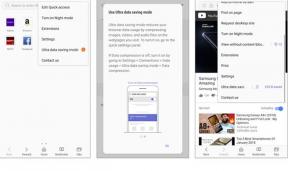Veiledning for å fikse Walton svakt signal eller mistet nettverksproblem
Android Tips Og Triks / / August 05, 2021
Tenk deg at du reiser et sted uansett om det er en kort tur til kontoret eller en familie utflukt, hva skjer når signalet går tapt eller det er så svakt at du kan anta at det er praktisk talt tapt? Dette er når du mister muligheten til å ringe eller slippe en melding eller koble til internett og se den favorittvideoen, etc. Situasjonen blir alvorlig når telefonen står overfor et svakt signal eller mistet nettverksproblem ganske ofte, og det er da du må ta følgende metoder for å fikse det.

Innholdsfortegnelse
-
1 Veiledning for å fikse Walton svakt signal eller mistet nettverksproblem
- 1.1 Sjekk for periodiske problemer
- 1.2 Start telefonen på nytt
- 1.3 Veksle flymodus
- 1.4 Inspiser SIM-kortet
- 1.5 Velg riktig mobilnettmodus
- 1.6 Backtrack fra øvre bånd til nedre bånd
- 1.7 Tøm hurtigbufferfiler
- 1.8 Oppdater programvaren (firmware)
- 1.9 Gjenopprett telefonen til fabrikkinnstillingene
- 1.10 Installer nettverksboosters
- 1.11 Kontakt smarttelefonprodusenten
Veiledning for å fikse Walton svakt signal eller mistet nettverksproblem
Sjekk for periodiske problemer
Hvis problemet har dukket opp nylig og ikke et eldre, kan det svake signalet eller det tapte nettverksproblemet du står overfor, skyldes intermitterende problemer, for eksempel når transportøren / operatøren kobler fra eller begrenser signalet eller utfører visse oppgaver som oppgraderer livet, vedlikehold osv. For dette kan du enten ringe fra en annen telefon fra samme operatør og sjekke om problemet er fra slutten, og hvor lang tid vil det ta å løse det. Hvis ikke, kan du utføre med resten av guiden.
Start telefonen på nytt
Hvis du gjør det, oppdateres systemet, og det kan søke, registrere og klamre seg til nettverket uten å miste det i motsetning til når systemet er anstrengt med for mange oppgaver, apper og prosesser som kjører på det dag inn og ut dag-ut. Faktum er at når du har noe programvarerelatert problem med telefonen, starter du den på nytt og sjekker om problemet er borte eller ikke fordi det kan være en midlertidig feil som skjedde når du trykker på et bestemt alternativ eller en kombinasjon av trinn, etc.
Veksle flymodus
Dette høres kanskje rart ut, fordi når du slår på flymodus, vil den faktisk koble fra alle innkommende og utgående signaler fra systemet og hvordan ellers forventer du at det løser det svake signalet eller det tapte nettverket utgave. Faktum er fortsatt at å veksle frem og tilbake flymodus også kan løse nettverksrelaterte problemer, noe som er enkelt siden du trenger bare å trykke på flymodusalternativet ved å skyve ned på varslingspanelet og veksle ikonet oppført.
Inspiser SIM-kortet
Dette er veldig viktig fordi du trenger å finne ut hvorfor det ikke er noe nettverk, eller om det er, hvorfor det er så svakt. SIM-kort er små biter av plastproduserte komponenter som blir utsatt for skrubbsår eller i enkle termer, riper og bulker som kanskje ikke er for synlig, men hvis du tyr til å fjerne og sette inn dem igjen og igjen, vil det føre til at SIM-kortet blir ubrukelig på grunn av for mye riper. En annen grunn kan være at du ikke har satt inn SIM-kortet ordentlig eller selve SIM-kortet har blitt rogue eller transportøren ved et uhell har stengt operasjonene på SIM-kortet ditt og hva ikke. For dette trenger du en annen telefon for å bekrefte mulige problemer. Hvis SIM-kortet har blitt ubrukelig eller noe, får du det ‘Ingen SIM-kort’ eller ‘Sett inn SIM-kort’ feil på skjermen.
Velg riktig mobilnettmodus
Android-smarttelefoner kan enten registrere seg i et nettverk automatisk, eller brukeren kan gjøre det manuelt. Funksjonen er ekstremt nyttig for å utvide nettverksdekningen fordi når du er i hjemmenettverk eller en hvilken som helst by, får du ubegrenset nettverksdekning, og dermed kan du holde den på 'Automatisk' modus. Men når du reiser frem og tilbake to byer eller landsbyer eller et annet sted der nettverket kanskje ikke er sunt, kan du sette opp 'Håndbok' modus der du må registrere deg i det tilgjengelige nettverket når du mister nettverksdekningen av seg selv. Denne prosessen kan være overflødig, men den fungerer faktisk når du reiser siden telefonen kan ikke kunne søke og registrere seg automatisk i et nettverk med mindre kvalitetsnettverket er det tilgjengelig.
- For å få tilgang til denne funksjonen, gå til Innstillinger.
- Nå må du trykke på Nettverk og velge ‘Nettoperatører’.
- Du kan enten velge mellom 'Automatisk' eller ‘Manuelt’ og ta de nødvendige skritt for å sikre riktig nettverksdekning.
Backtrack fra øvre bånd til nedre bånd
Anta at du nå bruker telefonen på 4G, som kan være populær, men den er ikke tilgjengelig overalt. På den annen side er 3G langt mer gjennomtrengt i alle kroker og hjørner, og på samme måte er 2G faktisk tilgjengelig alt. Smarttelefonen din har en innstilling som du kan enten stille nettverket automatisk på 4G eller 3G / 2G eller be telefonen om automatisk å registrere seg i tilgjengelige bånd.
- Du kan få tilgang til funksjonen ved å navigere til Innstillinger.
- Trykk på ‘Nettverk’ eller ‘SIM- og nettverksinnstillingerI henhold til hvilken smarttelefon du bruker.
- Trykk på Foretrukne nettverk og velg et nettverk fra ‘2G / 3G / 4G’ eller ‘2G / 3G'Eller'Bare 2G’.
Tøm hurtigbufferfiler
Det er ideelt å tømme hurtigbuffer når du møter noen problemer med smarttelefonen, og Waltons svake signal eller tapte nettverksproblem er ikke annerledes. Det er tre steder der cache-filer lagres, og her er tre måter å bli kvitt den.
- Åpen Innstillinger >> Lagring >> Cache-minne.
- Åpen Innstillinger >> Apper >> Lastet ned >> Tøm hurtigbuffer & Slett data.
- Start opp i Gjenopprettingsmodus >> tørk cache-partisjon >> ja og vær oppmerksom på at prosedyren for å starte opp i gjenopprettingsmodus er nevnt i den senere metoden med tittelen 'nullstill telefonen'.
Oppdater programvaren (firmware)
Hvis fastvaren er utdatert, kan det hindre systemet i å fungere skikkelig, og det inkluderer muligheten til å registrere seg og klynger seg til et nettverk som gir brukeren tilgang til samtaler, meldinger og muligheten til å surfe på nettet på mobildata og hva ikke. Tvert imot er det kjent at den utdaterte fastvaren forårsaker et problem når feil kommer inn i systemet, og oppdatering hjelper deg med å kvitte seg med disse problemene en gang for alle.
Gjenopprett telefonen til fabrikkinnstillingene
Hvis du gjenoppretter telefonen til de opprinnelige fabrikkinnstillingene, må du starte opp i gjenopprettingsmodus der alle Kraftige alternativer som å gjenopprette, tørke cachepartisjon, oppdatere telefonen gjennom SD-kort eller ADB-verktøy, osv. er tilgjengelig. Du kan få tilgang til gjenopprettingsmodus ved å bruke denne metoden, siden du må holde deg til fremgangsmåten nedenfor.
- Start med slå av telefonen.
- Nå må du trykke på to knapper samtidig, dvs. strømknapp og volum opp-knapp og hold den stille i noen sekunder.
- Skjermen lyser opp og viser en Android-logo på skjermen, og det er da du forlater knappene.
- Nå må du velge alternativet med tittelen ‘tørk data / tilbakestilling av fabrikken ’ og velg til slutt 'Ja slett all brukerdata'.
- Det er prosedyren for å gjenopprette en Walton-smarttelefon ved hjelp av hard reset-metoden.
Installer nettverksboosters
Hvis du bor på et sted der nettverksdekningen kanskje ikke er for stor, eller hvis den lider av demping for mye, kan du kjøpe nettverksforsterkere eller rekkeviddeutvidere som fungerer faktisk som navnet antyder, det utvider signalets styrke ved å forsterke det på samme måte som celletårn forsterker og kringkaster signalene som telefonen din avlytter.
Kontakt smarttelefonprodusenten
Fortsatt fast med Waltons svake signal eller tapt nettverksproblem, men kan du ikke utelukke det ennå? Du må få hjelp fra smarttelefonprodusenten i tilfelle hvis noen maskinvarekomponenter er blitt haywire, eller hvis programvaren forårsaker problemer. Du kan vende deg mot et autorisert servicesenter for å få hjelp til det samme.
Med en erfaring på mer enn 4 år som spenner over forskjellige sjangere under innholdsskriving, er Aadil også en entusiastisk reisende og en stor filmbuffer. Aadil eier et teknisk nettsted, og han er begeistret for TV-serier som Brooklyn Nine-Nine, Narcos, HIMYM og Breaking Bad.